win10系统连接局域网的详细技巧
发布日期:2019-06-19 作者:电脑公司 来源:http://www.086111.comwin10系统电脑使用过程中有不少朋友表示遇到过win10系统连接局域网的状况,当出现win10系统连接局域网的状况时,你不懂怎样解决win10系统连接局域网问题的话,那也没有关系,我们按照1、首先我们要统一工作组名,也就是说想要组建家庭局域网的所有电脑必须有统一的工作组名字,否则不能成功创建局域网,查看电脑工作组名的方法是右击计算机(相当于xp操作系统的我的电脑),然后点击属性便可看到; 2、其次还要有不同的计算机名称,一般在操作系统创建的时候都会填写一个计算机名称,这个名称必须不同,否则可能造成识别错误,查看方式同工作组名这样的方式进行电脑操作,就可以将win10系统连接局域网的状况处理解决。这一次教程中,小编会把具体的详细的步骤告诉大家:
推荐:
1、首先我们要统一工作组名,也就是说想要组建家庭局域网的所有电脑必须有统一的工作组名字,否则不能成功创建局域网,查看电脑工作组名的方法是右击计算机(相当于xp操作系统的我的电脑),然后点击属性便可看到;
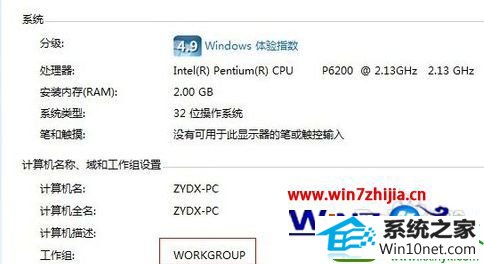
2、其次还要有不同的计算机名称,一般在操作系统创建的时候都会填写一个计算机名称,这个名称必须不同,否则可能造成识别错误,查看方式同工作组名,如果你的计算机名称相同的话,要自行更改其中一个;

3、完成以上操作之后我们就可以设置局域网了,打开控制面板,找到网络和internet选项,然后找到家庭组选项,点击,回来到家庭组设置界面,点击“更改高级共享设置”即可对“家庭和工作”和“公用”两种局域网环境进行设置;

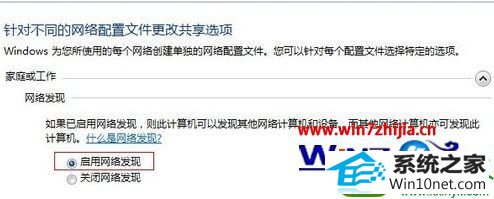

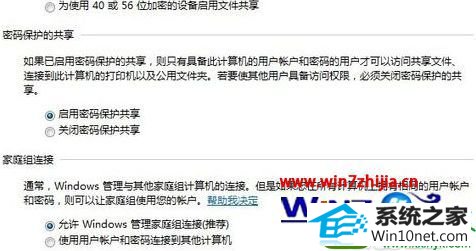
栏目专题推荐
系统下载推荐
系统教程推荐
友情链接